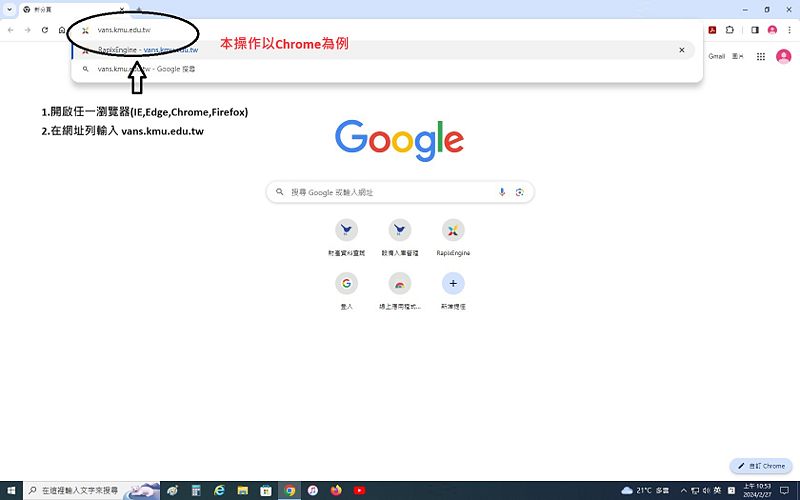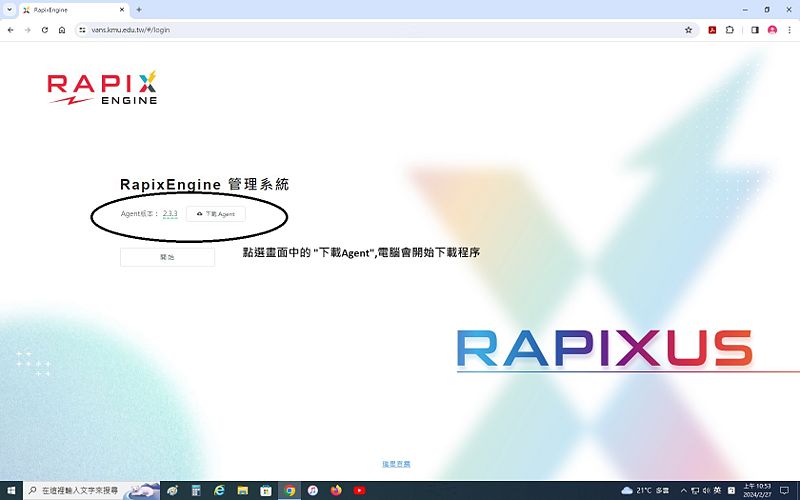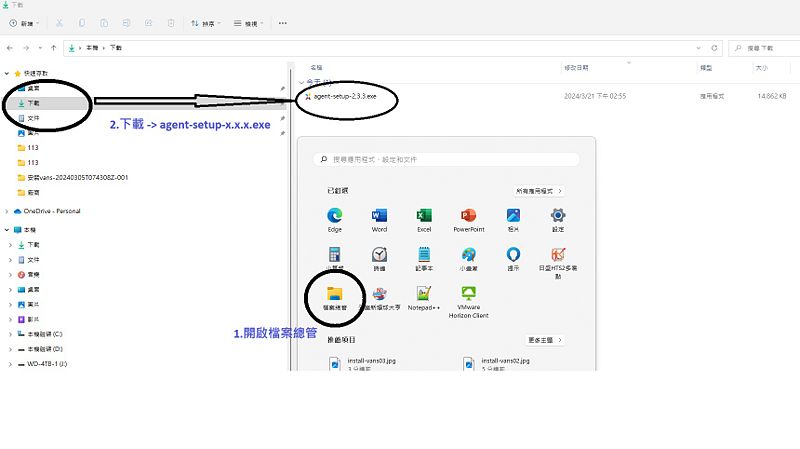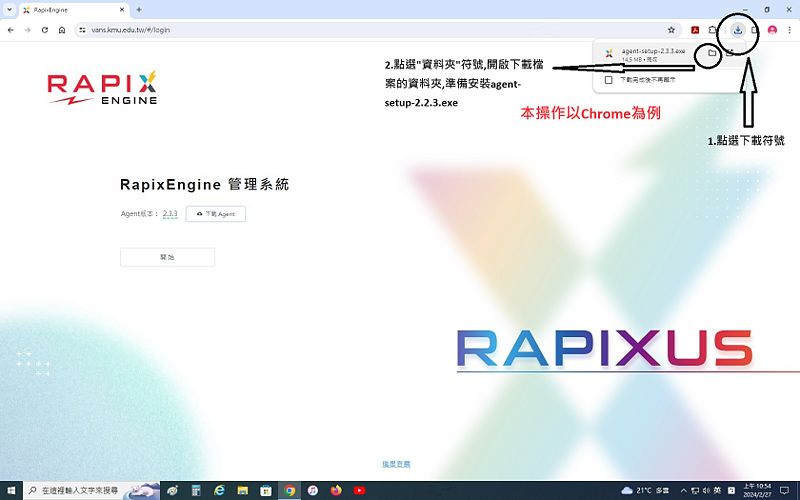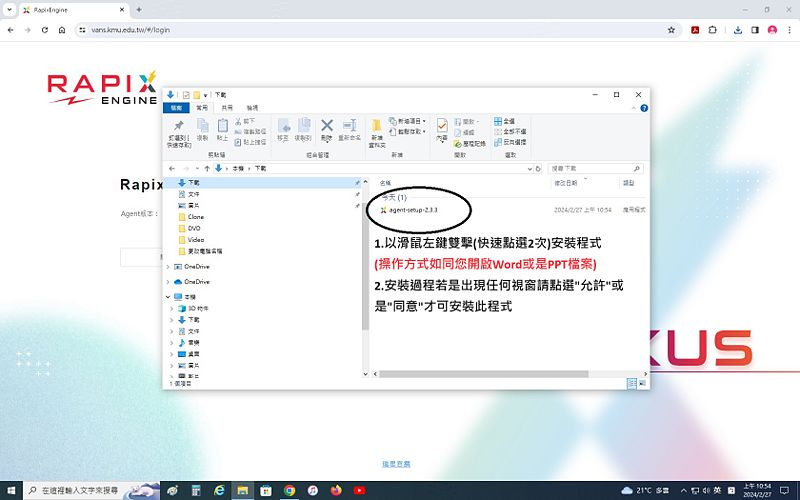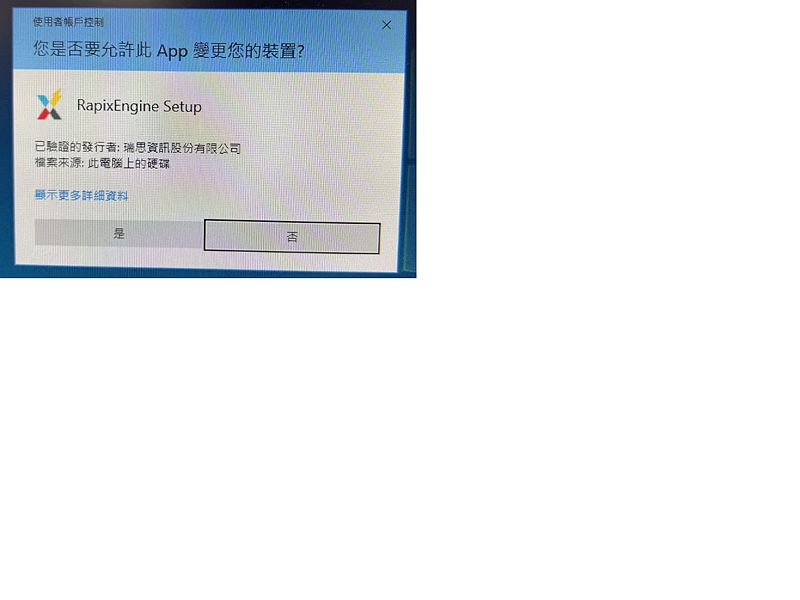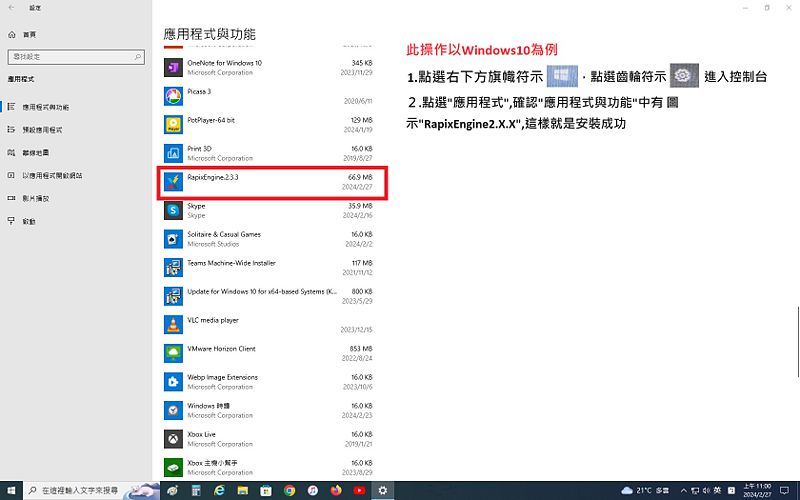Vans資通安全弱點通報軟體安裝
出自KMU Wiki
(修訂版本間差異)
| 在2024年3月21日 (四) 15:16所做的修訂版本 (編輯) Jeff (對話 | 貢獻) (新頁面: <font size="5px" color="#FF0000"><strong>※Vans資通安全弱點通報軟體安裝操作說明</strong></font> <font size="4px" color="#FF0000">※ 本操作範例作業系統Windows...) ←上一個 |
當前修訂版本 (2024年5月24日 (五) 11:00) (編輯) (撤銷) Cch (對話 | 貢獻) |
||
| (22個中途的修訂版本沒有顯示。) | |||
| 第1行: | 第1行: | ||
| <font size="5px" color="#FF0000"><strong>※Vans資通安全弱點通報軟體安裝操作說明</strong></font> | <font size="5px" color="#FF0000"><strong>※Vans資通安全弱點通報軟體安裝操作說明</strong></font> | ||
| - | <font size="4px" color="#FF0000"> | + | <font size="4px" color="#FF0000"><strong>Vans資通安全弱點通報軟體僅支援Windows系統,Mac、Linux等系統因不支援,所以不需安裝。</strong></font> |
| + | <font size="4px" color="#FF0000">※ 本操作範例作業系統Windows10、瀏覽器Chrome※</font> | ||
| - | = | + | <font size="4px">安裝前請先參考 [[電腦名稱更改]]</font> |
| - | + | = 步驟一:下載 = | |
| + | == 請開啟任一瀏覽器(EX:Chrome、FireFox、Edge) 於網址列輸入 https://vans.kmu.edu.tw/ 或是 vans.kmu.edu.tw 後,按 Enter鍵 進入網站。== | ||
| [[Image:install-vans01.jpg|800px]]] | [[Image:install-vans01.jpg|800px]]] | ||
| - | + | == 點選畫面中的 "下載Agent",開始下載程序,約30秒內下載完成。== | |
| [[Image:install-vans02.jpg|800px]]] | [[Image:install-vans02.jpg|800px]]] | ||
| - | + | = 步驟二:安裝 = | |
| - | + | == 開啟安裝檔案位置(方法一),點選 "檔案總管"--> "下載" 資料夾。 或是參考方法二 == | |
| [[Image:install-vans06.jpg|800px]]] | [[Image:install-vans06.jpg|800px]]] | ||
| - | + | == 開啟安裝檔案位置(方法二),點選瀏覽器的 "下載圖式",再點選 "資料夾圖式" 。 == | |
| [[Image:install-vans03.jpg|800px]]] | [[Image:install-vans03.jpg|800px]]] | ||
| - | + | == 雙擊(Double-Click)檔案,執行安裝檔案。 == | |
| [[Image:install-vans04.jpg|800px]]] | [[Image:install-vans04.jpg|800px]]] | ||
| - | + | == 跳出"您是否允許此app變更您的裝置",請點選 "是",安裝時間約30秒內(請注意此程式不會顯示安裝完成視窗)。 == | |
| [[Image:install-vans07.jpg|800px]]] | [[Image:install-vans07.jpg|800px]]] | ||
| - | + | = 步驟三:確認是否安裝成功 = | |
| - | + | == 點選 開始 --> 控制台 --> 應用程式 , 安裝成功會出現 RapixEngine2.x.x 的圖式 。== | |
| [[Image:install-vans05.jpg|800px]]] | [[Image:install-vans05.jpg|800px]]] | ||
當前修訂版本
※Vans資通安全弱點通報軟體安裝操作說明
Vans資通安全弱點通報軟體僅支援Windows系統,Mac、Linux等系統因不支援,所以不需安裝。
※ 本操作範例作業系統Windows10、瀏覽器Chrome※
安裝前請先參考 電腦名稱更改
目錄 |